Androidの場合
- Android デバイスで Telegram を開き、左上にある 3 本の水平線として表示されるハンバーガー メニューをタップします。
- 次に、「連絡先」オプションをタップして連絡先を表示します。
- 連絡先のリストが表示されたら、連絡先をタップして長押しして選択します。
- 複数の連絡先を削除するには、最初の連絡先を長押しし、他の連絡先をタップして選択します。選択した連絡先の横にチェックマークの付いた小さな円が表示されます。
- 削除したい連絡先をすべて選択したら、右上のゴミ箱アイコンをタップします。ポップアップが表示されたら決定を確認します。
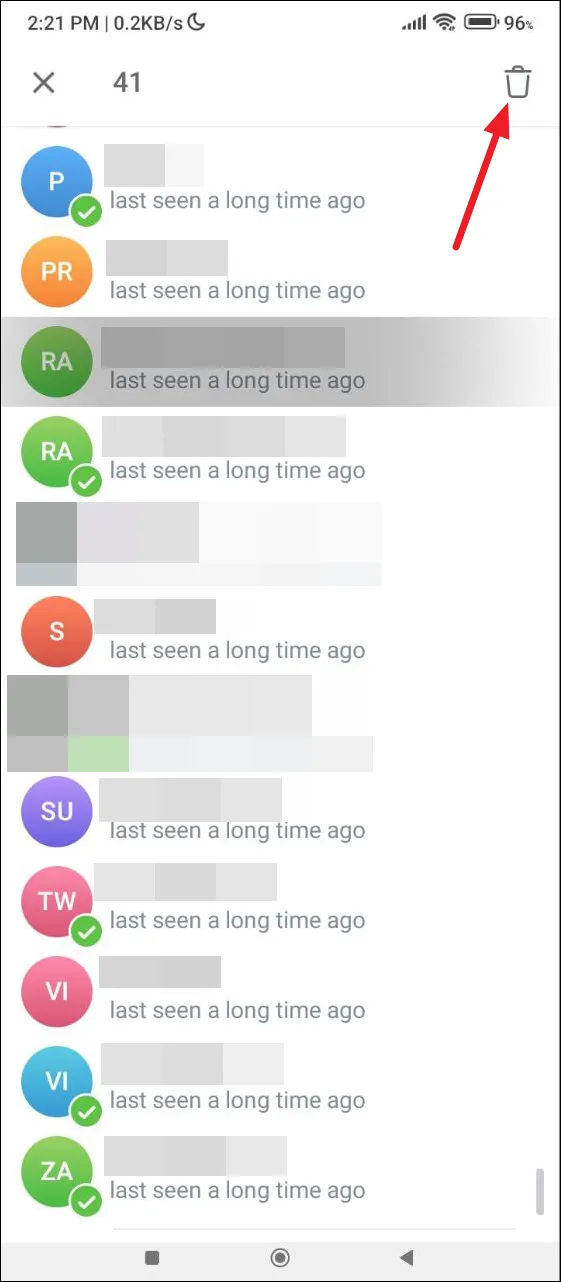
iOSの場合
- iPhoneでTelegramを開き、左下隅の「連絡先」をタップします。
- 削除したい連絡先の名前を長押しします。次に、メニューから「連絡先を削除」をタップします。
- 一度に複数の連絡先を削除するには、代わりにメニューから「選択」をタップします。
- 次に、リストから他の連絡先の名前をタップして選択します。
- 下部にある「[n] 件の連絡先を削除」オプションをタップし、確認ポップアップから「連絡先を削除」をタップします。
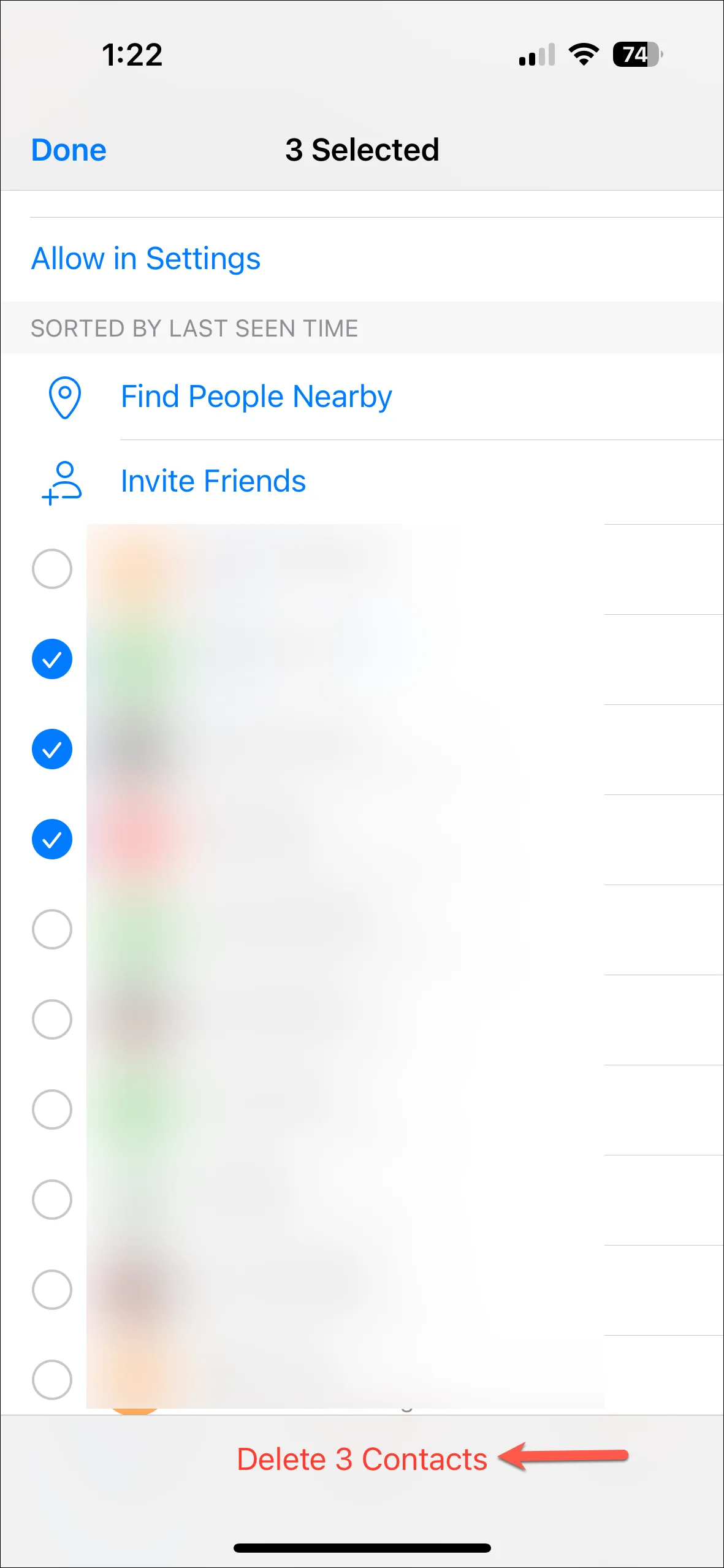
デスクトップ版
- Android アプリと同様に、Telegram デスクトップ アプリの左上にあるハンバーガー メニューをクリックします。
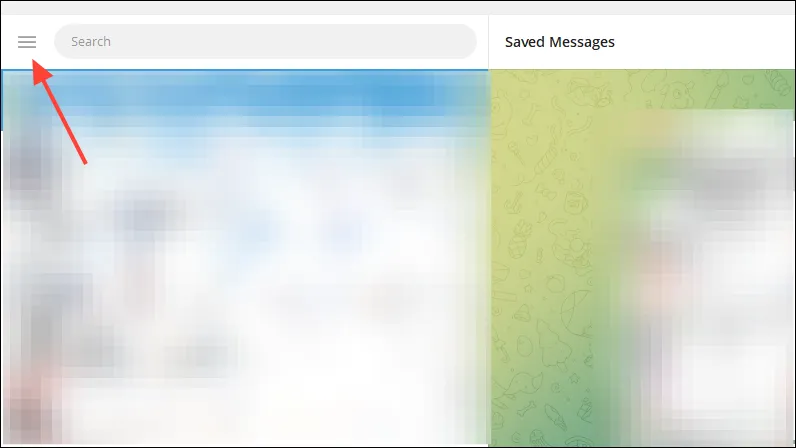
- 表示されるメニューで、「連絡先」オプションをクリックします。
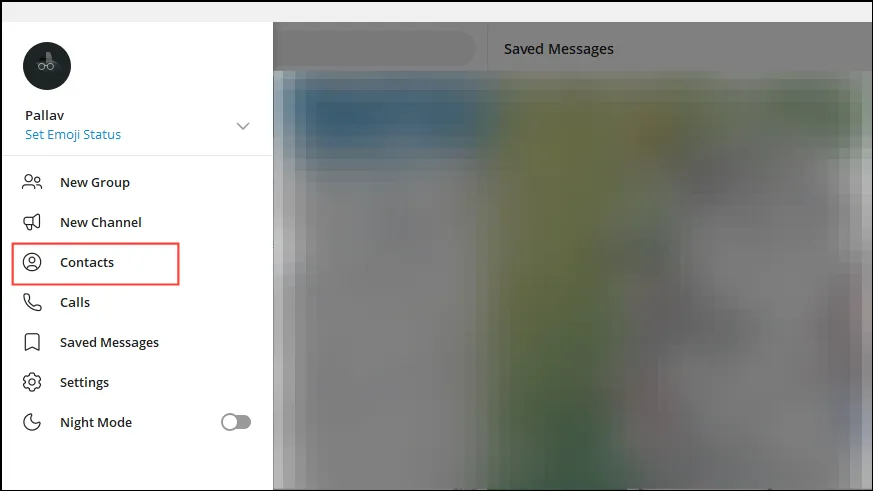
- 次に、削除したい連絡先の名前をクリックして、その連絡先とのチャットを開きます。
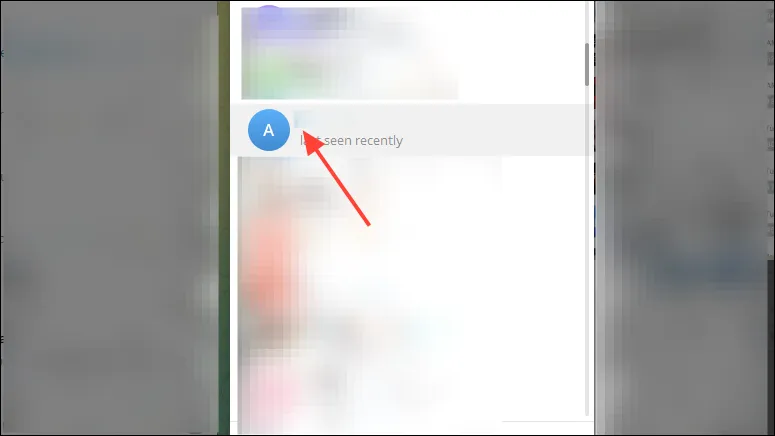
- チャットが開いたら、上部の 3 つのドットをクリックし、「プロフィールを表示」オプションをクリックします。
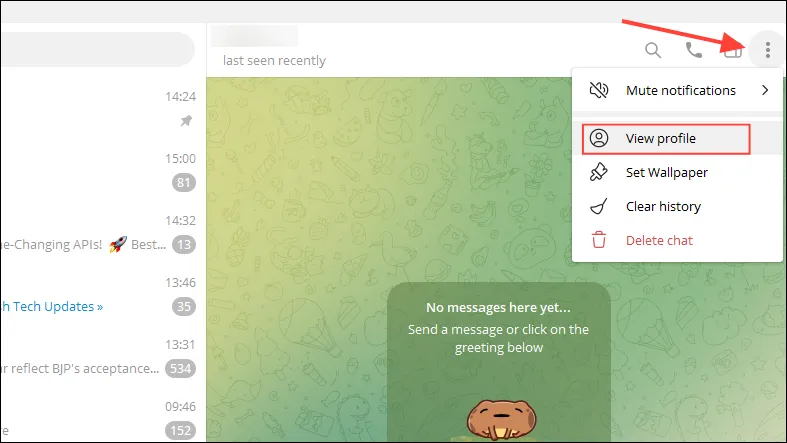
- 表示されるポップアップメニューで、「連絡先を削除」をクリックします。
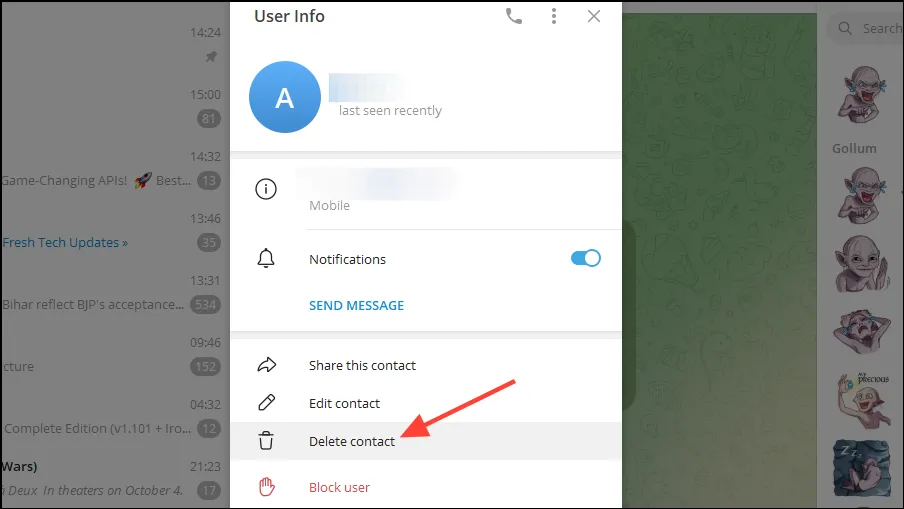
- 次に、「削除」オプションをもう一度クリックして削除を確認します。デスクトップ アプリまたは Web アプリを使用する場合、複数の連絡先を同時に削除するオプションはないため、削除する連絡先ごとにこれらの手順を繰り返す必要があります。
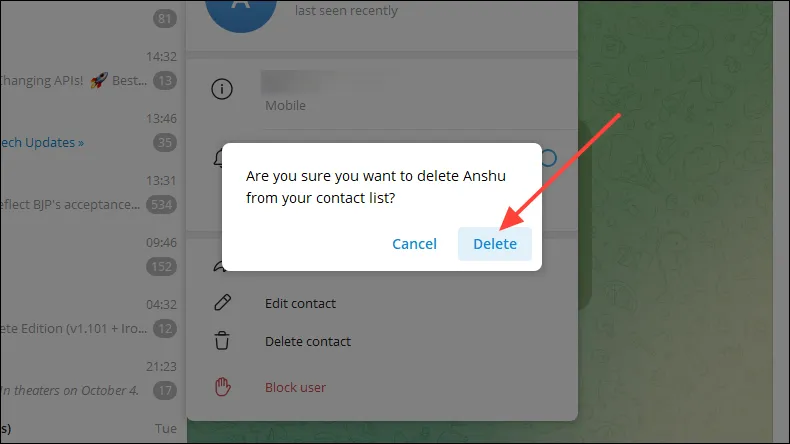
Telegramで連絡先の同期を無効にする
Android および iOS で新しい連絡先が自動的に追加されないようにするには、Telegram で連絡先の同期を無効にすることができます。
Androidの場合
- Telegram アプリで、ハンバーガー メニューをタップし、「設定」オプションをタップします。
- 設定ページで、「プライバシーとセキュリティ」をタップします。
- 次に、連絡先セクションまで下にスクロールし、「連絡先を同期」ボタンをタップしてオフにします。
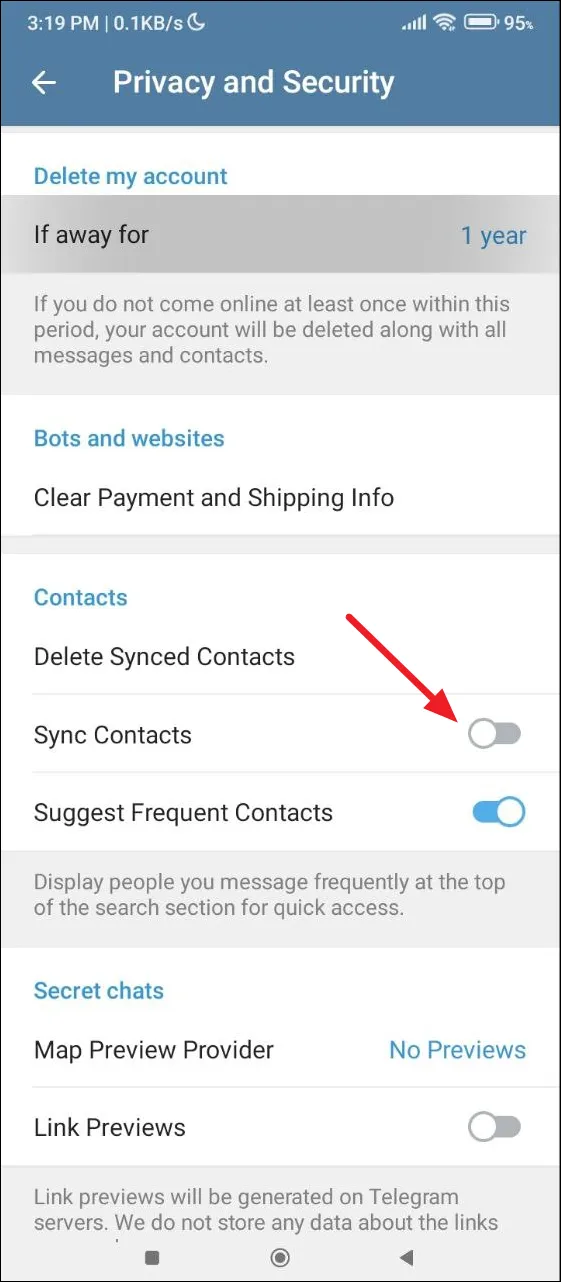
iOSの場合
- 右下から設定を開き、「プライバシーとセキュリティ」ページに移動します。
- 下にスクロールして「データ設定」に移動します。
- 「連絡先を同期」ボタンをタップして無効にします。
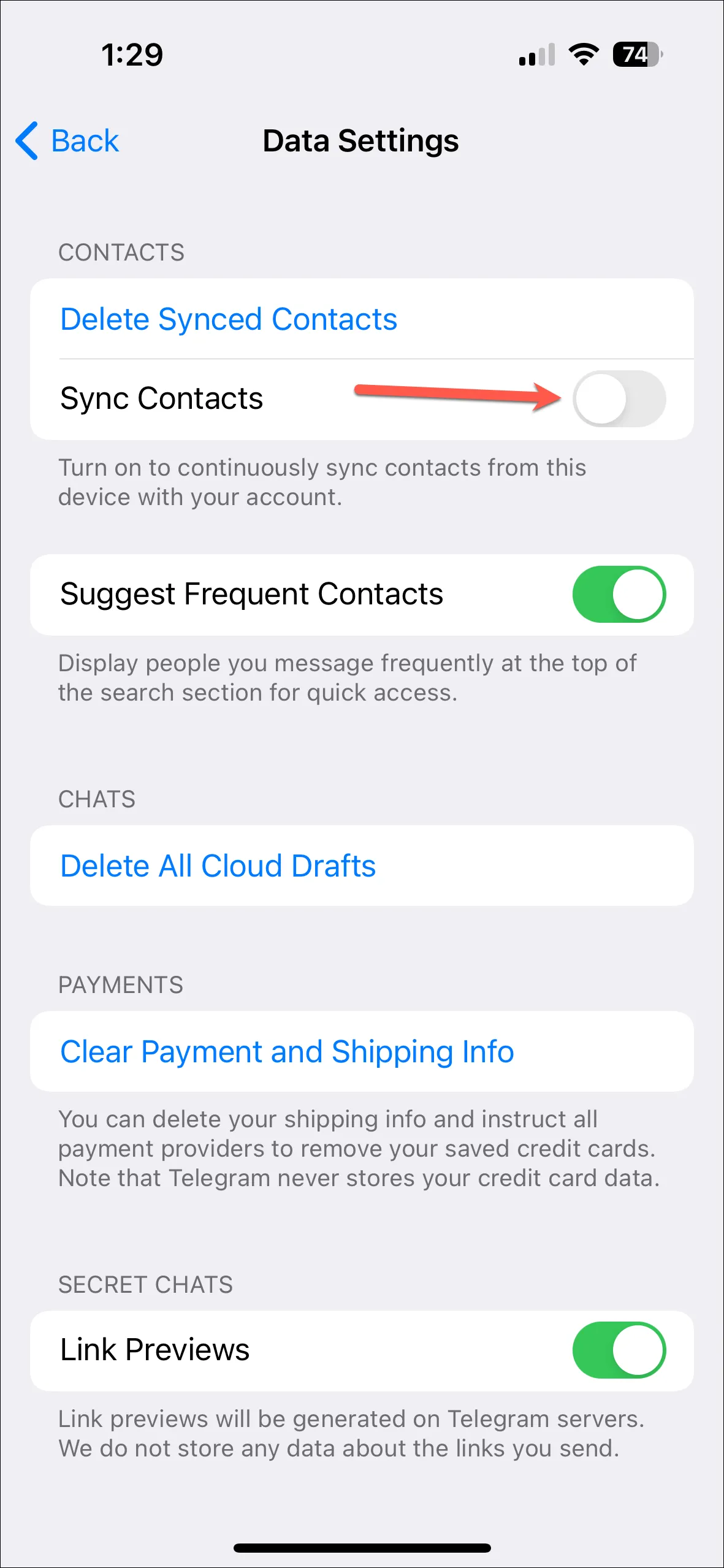
知っておくべきこと
- 別のデバイスで Telegram アカウントにログインしたときに表示される不明な連絡先は、削除することで取り除くことができます。
- Telegram から連絡先を削除すると、アプリケーションを実行しているすべてのデバイスから削除されます。
- どのデバイスでも、Telegram に初めてログインすると、連絡先の同期がデフォルトで有効になります。そのため、そのデバイス上のすべての連絡先がアカウントに追加されます。
- 連絡先の同期をオフにすると、以前に同期した連絡先を削除することもできます。
コメントを残す